迅雷9是一种新的高速下载工具。迅雷9简单易用,功能强大,支持高速引擎。下载软件不再害怕下载慢和下载断链接等问题。软件可以让你看到飞一般的下载速度,让所有用户都能都有新的体验,需要下载迅雷9的一起看看吧。
- 首先从qq下载站下载迅雷9安装软件包,双击鼠标左键打开文件。

- 其次进入安装程序后,首先单击左下角的"用户许可协议",用户许可协议的相关页面将自动打开。建议您仔细阅读,确认正确,关闭页面,返回安装界面,然后单击"同意用户许可协议"。

三、然后使用鼠标左键单击地址栏后面的文件夹图标,选择Thunderbolt 9安装目录。不建议在C单元上安装它。如果C盘上文件太多,可能会影响计算机的速度。一旦选择完成,我们可以直接单击启动安装。
四、安装时间大约是4分钟,我们可以等一会儿。

五、安装完成后,迅雷9主界面将自动显示,表明安装成功,您可以开始使用它。
迅雷9的使用和功能简介
六、[打开URL]:您可以打开一些常用的URL地址,您可以直接在这个网站上搜索相应的
七、[建议]:成员了解并使用成员信息;电影信息包含在电影库中;
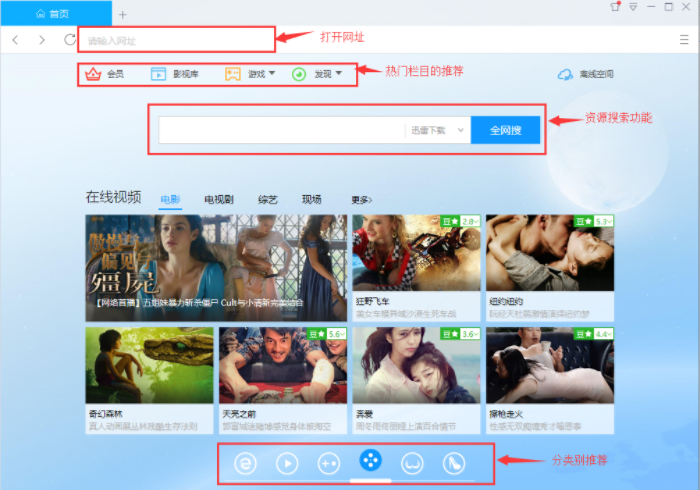
八、[搜索框]:输入直接相关信息,我们可以直接搜索资源下载
九、[分类建议]:我们可以根据自己的兴趣和爱好进行分类,以便软件能够提出有效的建议。
迅雷9是如何关闭广告的?
- 迅雷9广告让许多用户感到非常不安。现在我要介绍一种完全消除Thunder9广告的方法。首先,当Thunderbolt 9启动时,我们右键单击屏幕底部的工具栏,然后在打开的右键菜单中单击"活动管理器"功能。
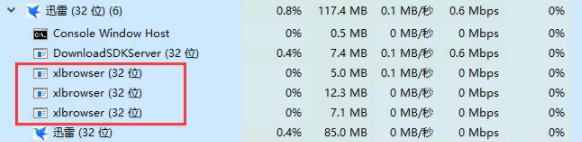
十一、迅雷9在任务管理器中,我们找到一组系统进程,称为Thunderbolt。打开时,我们从集合中找到xlBrowser进程,然后右击任意xlBrowser进程,然后右击菜单选择OpenFileLocation列。






